
Bạn có biết có một kênh hỗ trợ trò chuyện đặc biệt dành cho người dùng Apple không? Nó được gọi là Apple Business Chat. Tính năng này cho phép người dùng iOS và macOS trò chuyện với doanh nghiệp của bạn qua ứng dụng Tin nhắn. Trong bài đăng này, chúng ta'sẽ thảo luận về cách thức hoạt động và cách sử dụng Apple Business Chat cho công ty của bạn.
Rocketbots vẫn chưa được tích hợp với Apple Business Chat. Nếu bạn muốn chúng tôi thêm Apple Business Chat làm kênh, vui lòng bình chọn cho yêu cầu tính năng này.
Apple Business Chat là gì?
Apple Business Chat, được gọi tắt là ABC, ra mắt vào năm 2018 như một phần của bản phát hành iOS 11.3 của Apple. Apple Business Chat cung cấp cho khách hàng một cách miễn phí và thuận tiện để giao tiếp với các doanh nghiệp tham gia thông qua ứng dụng Tin nhắn trên iOS, macOS, watchOS và iPadOS.
Các công ty có thể cung cấp dịch vụ hỗ trợ khách hàng, chia sẻ liên kết phong phú, quản lý lịch hẹn và xử lý thanh toán Apple Pay, tất cả đều trong cuộc trò chuyện Apple Business Chat.
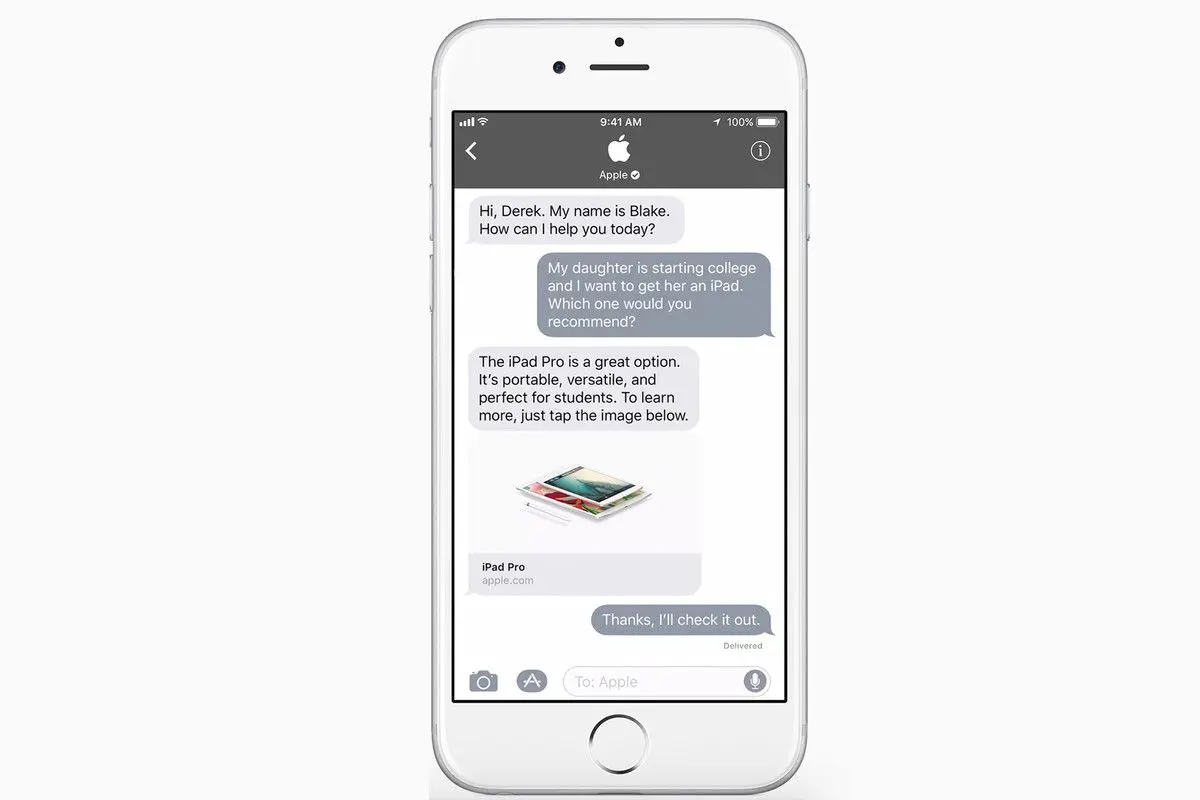
Người dùng có thể bắt đầu cuộc trò chuyện thông qua Apple Maps, Safari, Siri và Tìm kiếm. Doanh nghiệp cũng có thể nhắc nhở khách hàng liên hệ với họ trong Tin nhắn qua trang web, ứng dụng hoặc email tương ứng bằng cách thêm liên kết trò chuyện hoặc nút trò chuyện. Trong ứng dụng Tin nhắn, tin nhắn công việc có nền màu xám để phân biệt với tin nhắn thông thường có màu xanh lam và tin nhắn SMS chuẩn có màu xanh lá cây.
Đối tượng trò chuyện doanh nghiệp của Apple
Mặc dù tiện lợi với một số người, Apple Business Chat chỉ khả dụng với người dùng sản phẩm Apple. Đây là một vấn đề vì Android chiếm tới 74,13% thiết bị di động. Tuy nhiên, người dùng iOS có giá trị hơn với thu nhập trung bình cao hơn, chi tiêu nhiều hơn cho ứng dụng và lòng trung thành với thương hiệu hơn so với người dùng Android.
Năm 2018, Morgan Stanley báo cáo rằng 92% người sở hữu iPhone được khảo sát có khả năng "phần nào hoặc cực kỳ có khả năng" sẽ nâng cấp thiết bị iOS của họ thường xuyên và tiếp tục sử dụng thương hiệu Apple khi họ làm như vậy. Các công ty lo ngại rằng Apple Business Chat chỉ giới hạn cho người dùng iOS nên nhớ rằng nhóm khách hàng trung thành này có khả năng sẽ tiếp tục sử dụng thiết bị iOS.
Khi người dùng iOS bắt đầu trò chuyện với một công ty trong Tin nhắn, họ sẽ trở thành đối tượng mục tiêu cố định và nhất quán hơn so với người dùng Android. Tuy nhiên, vẫn còn nhiều lý do khác để bạn chọn Apple Business Chat.
Apple Pay trên Apple Business Chat
Trong những năm gần đây, các nền tảng nhắn tin đã chuyển sang cung cấp các tùy chọn thanh toán trong ứng dụng. WeChat đã ra mắt WeChat Pay vào năm 2013, tiếp theo là một ứng dụng nhắn tin phổ biến khác là LINE, với LINE Pay vào cuối năm 2014.
Một trong những lợi ích chính của Apple Pay trong Apple Business Chat là sự tiện lợi. Nhiều người dùng iOS lưu thông tin thẻ tín dụng trên thiết bị của họ và có thể dễ dàng chọn thẻ mà họ muốn thanh toán.
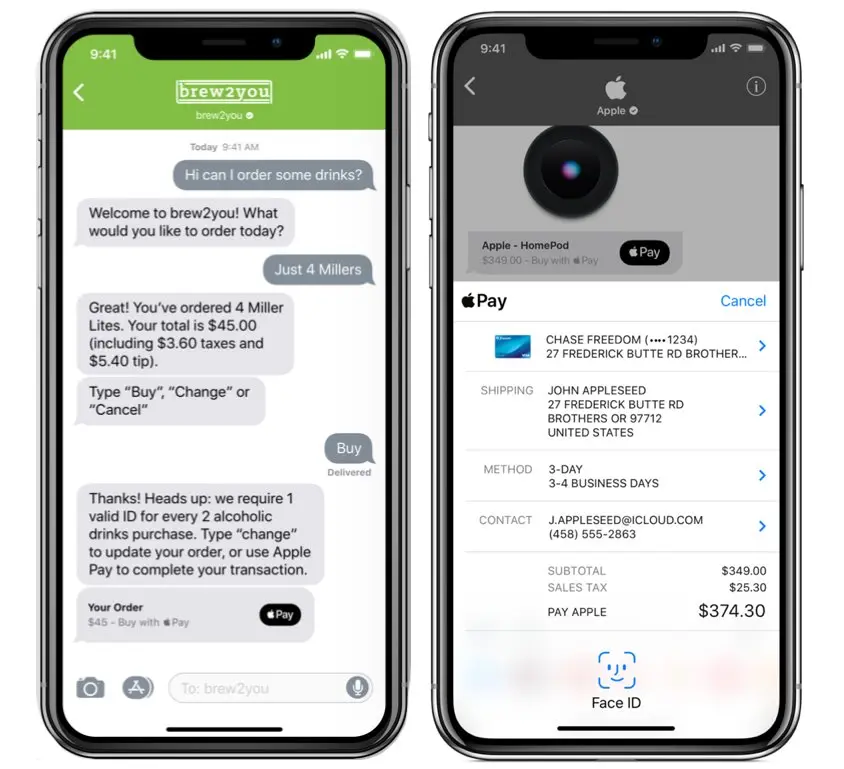
Điều này có nghĩa là nhân viên dịch vụ khách hàng có thể giúp người mua hàng hiểu rõ hơn về giao dịch mua của họ và nhắc họ thanh toán ngay trong cuộc trò chuyện. Làm giảm khả năng người mua hàng quên thanh toán sau đó. Để thiết lập Apple Pay, một công ty sẽ cần:
một tài khoản có bộ xử lý thanh toán hoặc cổng thanh toán
ID thương gia Apple
Giấy chứng nhận xử lý thanh toán
Giấy chứng nhận danh tính thương gia
Bạn có thể tìm thấy thêm thông tin trong tài liệu chính thức của Apple '. Bây giờ bạn đã biết những lợi ích của Apple Business Chat. Hãy cùng'đi vào chi tiết nhé.
Cơ bản về Apple Business Chat
Điều quan trọng nhất cần biết là chỉ có người dùng mới có thể bắt đầu trò chuyện. Không có cách nào để công ty gửi tin nhắn đầu tiên. Người dùng cũng có thể kết thúc cuộc trò chuyện bất kỳ lúc nào bằng cách xóa cuộc trò chuyện hoặc chọn ngừng nhận thêm tin nhắn.
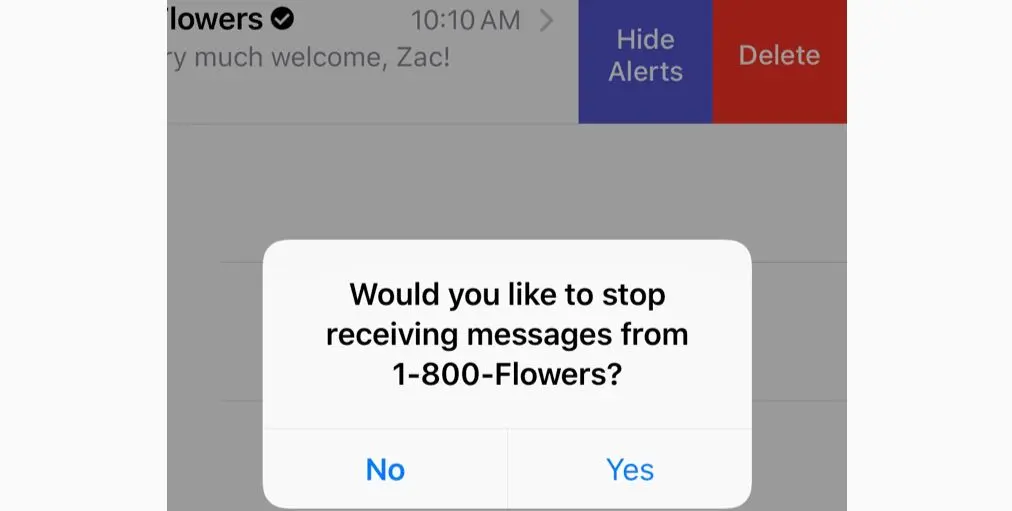
Khách hàng có thể bắt đầu Trò chuyện doanh nghiệp bằng cách tìm kiếm doanh nghiệp trên Maps, Tìm kiếm, Siri và Safari hoặc bằng cách sử dụng liên kết do doanh nghiệp cung cấp. Tùy thuộc vào nơi tìm kiếm, người dùng có thể thấy Danh thiếp hoặc Thẻ chỗ ngồi.
Thẻ chỗ ngồi & Danh thiếp
Danh thiếp không được liên kết với bất kỳ vị trí cụ thể nào, chúng hiển thị khi người dùng tìm kiếm doanh nghiệp trên Search hoặc Safari. Danh thiếp hiển thị thông tin liên hệ chung của một doanh nghiệp, bao gồm logo, số điện thoại, email, URL trang web và nút Trò chuyện doanh nghiệp.
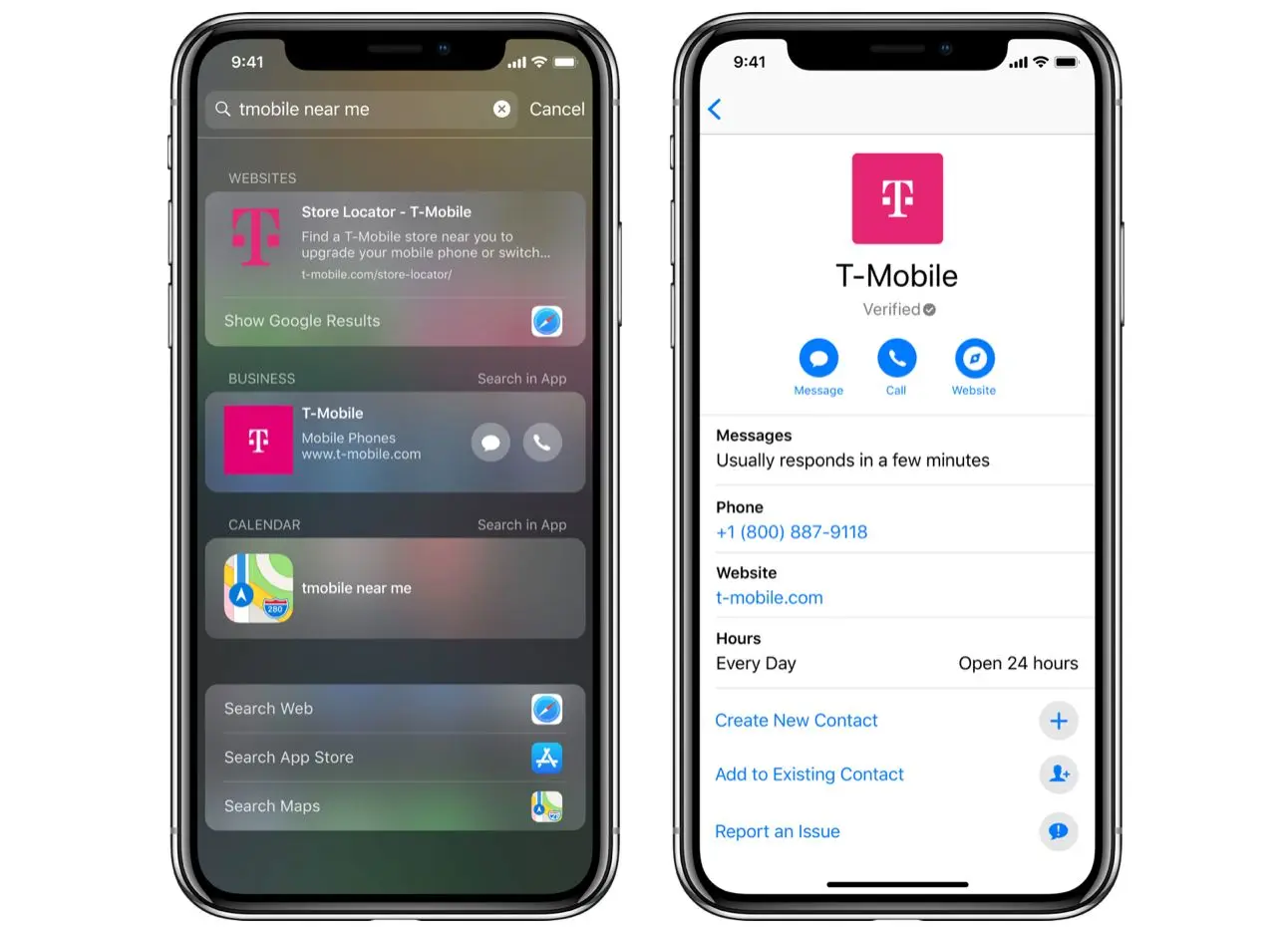
Sử dụng nút Tin nhắn, người dùng có thể bắt đầu cuộc trò chuyện trong ứng dụng Tin nhắn. Quá trình này trông khá giống với Thẻ chỗ ngồi. Sự khác biệt duy nhất là Thẻ chỗ ngồi đề cập đến một địa điểm cụ thể.
Nếu người dùng tìm kiếm một doanh nghiệp trên Bản đồ, danh thiếp của công ty sẽ hiển thị. Nó được liên kết với một vị trí cụ thể. Trong kết quả tìm kiếm trên iOS, Thẻ địa điểm cũng hiển thị tên và địa chỉ của công ty'.
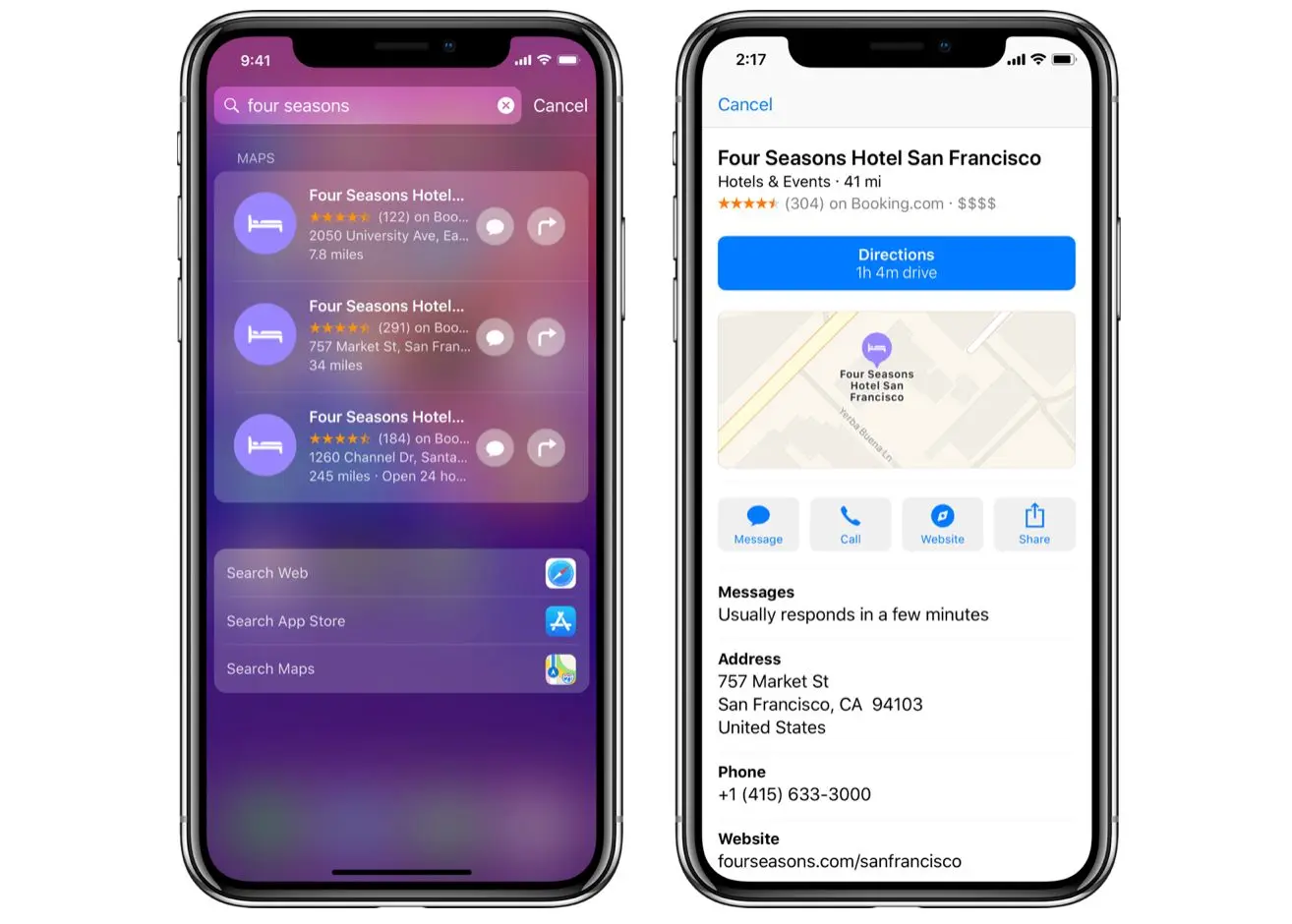
Khi khách hàng chạm vào thẻ chỗ ngồi, thẻ sẽ mở rộng để hiển thị vị trí của doanh nghiệp'trên Bản đồ, cùng với địa chỉ, giờ hoạt động, số điện thoại và nút Tin nhắn. Tại đây, người dùng có thể bắt đầu cuộc trò chuyện trong ứng dụng Tin nhắn.
Bây giờ bạn đã biết danh sách Doanh nghiệp Apple của mình sẽ trông như thế nào, hãy cùng'xem cách người dùng có thể tìm thấy những thẻ này thông qua Bản đồ, Tìm kiếm, Siri hoặc Safari.
Bắt đầu trò chuyện trên Maps, Tìm kiếm, Siri & Safari
Bạn có thể bắt đầu Apple Business Chat bằng cách tìm doanh nghiệp trên Apple Maps, tìm kiếm, Siri hoặc Safari.
Tìm kiếm trên Apple Maps thật dễ dàng. Chúng tôi chọn kết quả đầu tiên và nhấp vào danh sách doanh nghiệp. Một hồ sơ đầy đủ với chỉ dẫn, nút kêu gọi hành động (CTA) và thông tin cơ bản về công ty hiện ra.
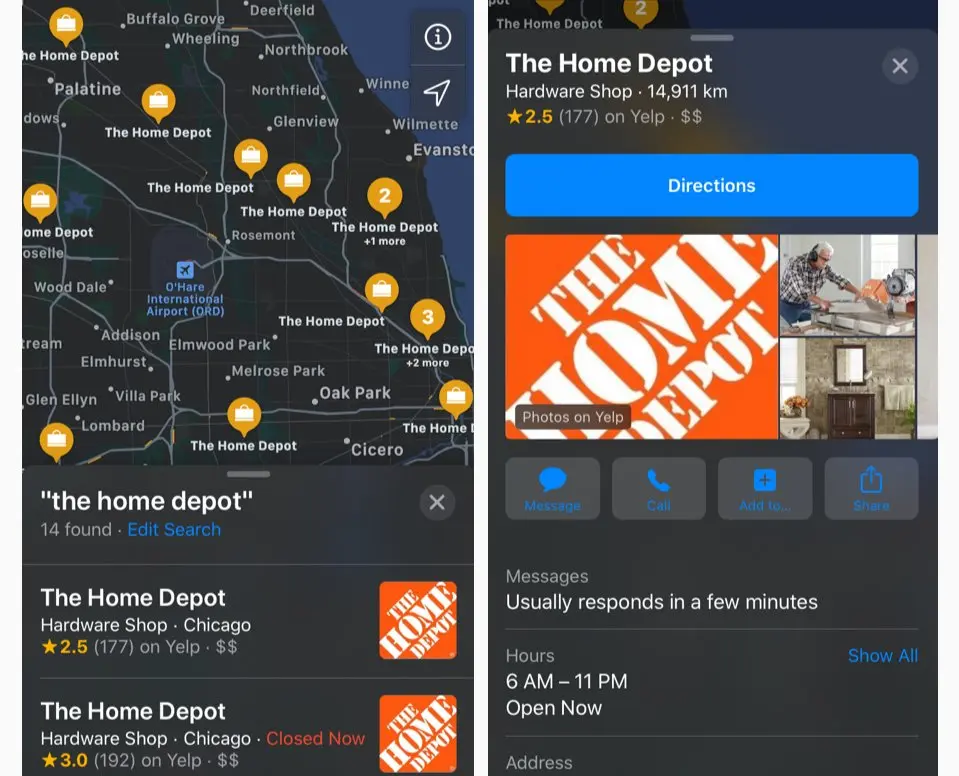
Không phải tất cả các công ty mà chúng tôi tìm kiếm trên Bản đồ đều có nút Tin nhắn trò chuyện doanh nghiệp của Apple để nhấp vào và bắt đầu trò chuyện, nhưng với The Home Depot thì nút này hoạt động hoàn hảo.
Sử dụng Tìm kiếm trên iOS cho kết quả không đồng nhất. Chúng tôi đã phải rất khó khăn để tìm ra công ty nào có kết quả tìm kiếm cho phép chúng tôi tham gia trực tiếp vào cuộc trò chuyện. Có lẽ là vì chúng tôi ở ngoài Hoa Kỳ. ¯\_(ツ)_/¯
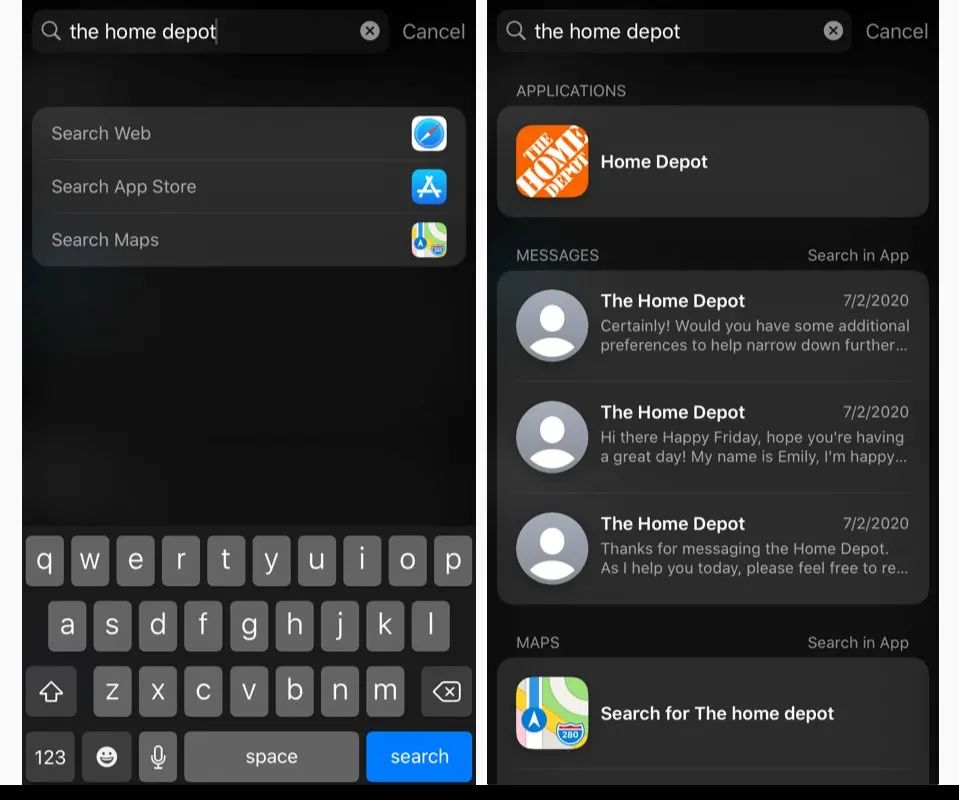
Điều thú vị là Tìm kiếm đã giúp chúng tôi quay lại ngay cuộc trò chuyện sau khi đã trò chuyện xong.
Sử dụng Siri cũng cho kết quả khác nhau. Chúng tôi đã thử nhiều cách để đặt câu hỏi nhưng không thể hiển thị nút tin nhắn trò chuyện kinh doanh. Điều tốt nhất chúng ta có thể làm là tạo liên kết tới Apple Maps.
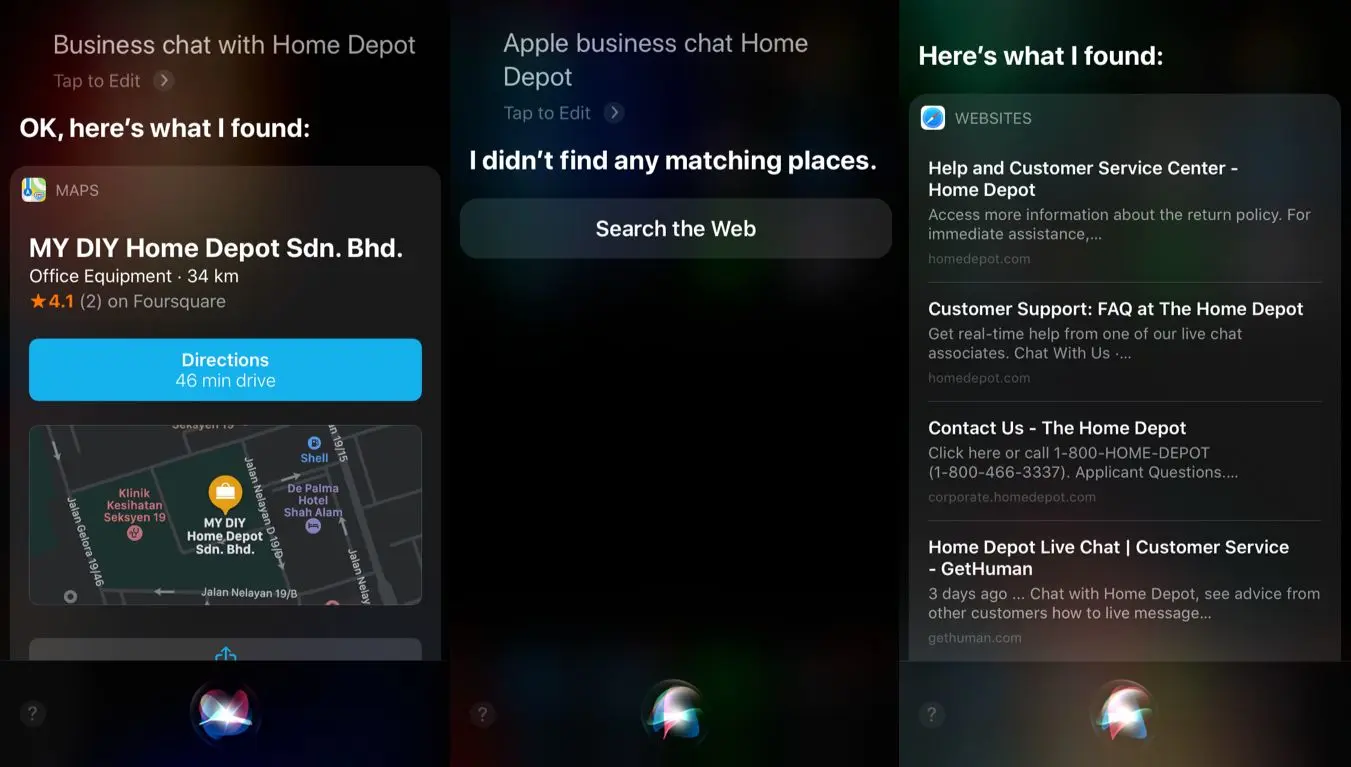
Tìm kiếm trong Safari cho kết quả không nhất quán. Chúng tôi đã tìm kiếm một số công ty trên Safari nhưng rất hiếm khi tìm thấy kết quả doanh nghiệp có biểu tượng bong bóng Tin nhắn trò chuyện doanh nghiệp.
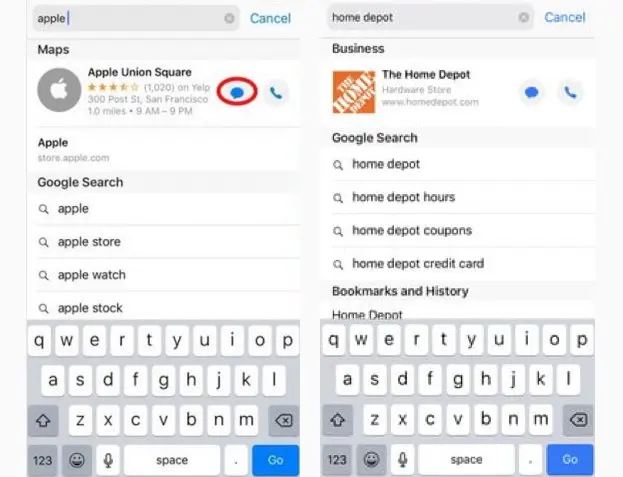
Hai ví dụ mà tìm kiếm trên Safari có hiệu quả là Apple và The Home Depot. Người dùng có thể chạm vào nút Tin nhắn trò chuyện doanh nghiệp để bắt đầu cuộc trò chuyện trong ứng dụng Tin nhắn mà không cần phải nhấn vào nút Đi trên trình tìm kiếm Safari. Hãy nói về hiệu quả.
Mặc dù Danh thiếp và Thẻ chỗ ngồi là cách tuyệt vời để khách hàng bắt đầu cuộc trò chuyện với bạn. Họ không phải lúc nào cũng biết rằng họ có thể tìm thấy bạn theo cách này. Vì vậy hãy đảm bảo rằng họ đang duyệt trang web của bạn. Họ cũng có thể bắt đầu cuộc trò chuyện ở đó.
Thêm nút trò chuyện vào trang web của bạn
Apple cung cấp cho bất kỳ doanh nghiệp nào cách thêm nút Tin nhắn trò chuyện doanh nghiệp vào trang web của họ. Các nút này cũng có thể được sử dụng trong ứng dụng của bạn hoặc thậm chí ở cuối email.
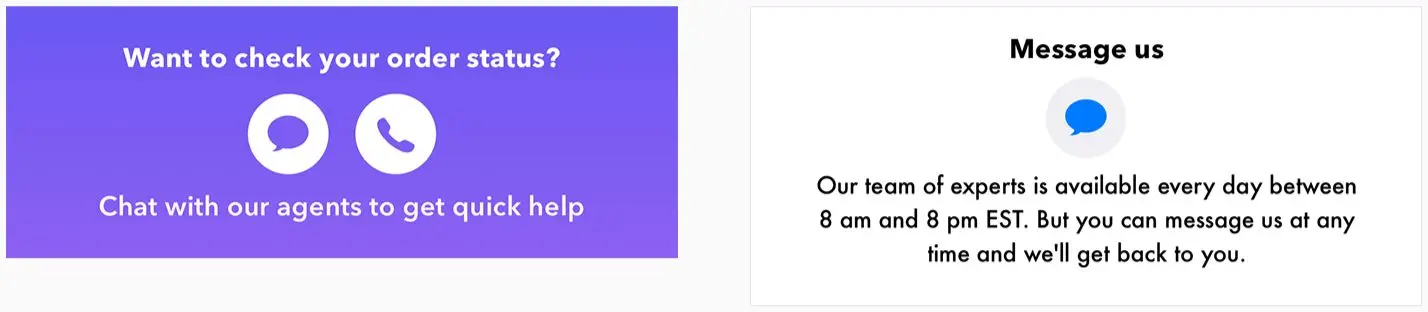
Hai ví dụ trên cho thấy cách một doanh nghiệp có thể đặt nút Tin nhắn Apple Business Chat trên trang web, ứng dụng hoặc email của mình, với một tin nhắn tùy chọn ở trên hoặc dưới biểu tượng Bong bóng tin nhắn.
Khi bạn'bắt đầu trò chuyện, Apple có một số thành phần UI giúp việc trò chuyện dễ dàng hơn.
Giao diện trò chuyện
Ngoài tính năng nhắc nhở thanh toán tuyệt vời mà chúng tôi đã nói đến trước đó. Apple đã đưa một số thành phần UI vào phần trò chuyện để mang lại trải nghiệm mượt mà hơn cho khách hàng.
Một trong những tính năng này là gửi liên kết tải xuống ứng dụng trong cuộc trò chuyện. Tôi biết ý bạn là bất kỳ cuộc trò chuyện nào cũng cho phép bạn gửi liên kết. Tuy nhiên, liên kết mà Apple cung cấp rất đặc biệt vì người dùng có thể cài đặt ứng dụng trên điện thoại của mình mà không cần phải vào cửa hàng ứng dụng rồi quay lại.
Giao diện người dùng trò chuyện cũng cung cấp các mẫu thẻ. Ví dụ, Home Depot sử dụng thẻ để cho phép khách hàng xem thông tin chi tiết về sản phẩm. Họ thậm chí còn cung cấp bản đồ trong cửa hàng để hiển thị vị trí của sản phẩm trong cửa hàng.
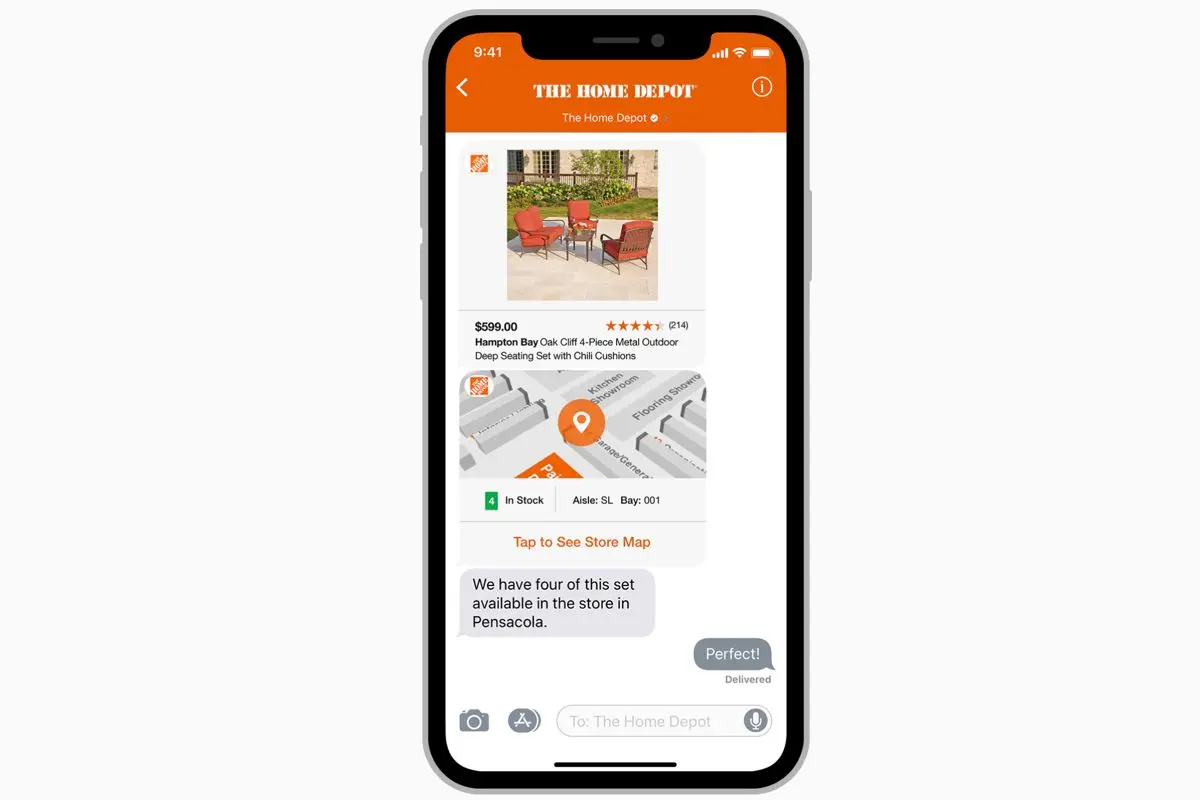
Apple Business Chat cũng cung cấp công cụ chọn lọc. Một trong những phần khó nhất của cuộc trò chuyện là khiến người dùng chọn một tùy chọn từ danh sách dài hoặc chọn một ngày.
Đối với những trường hợp sử dụng này, Apple cung cấp công cụ chọn danh sách và chọn ngày. Công cụ chọn danh sách nhắc khách hàng chọn một hoặc nhiều mục, chẳng hạn như sản phẩm hoặc địa điểm. Các mục có thể bao gồm văn bản và hình ảnh và cũng có thể được sắp xếp thành các phần.
Những công cụ chọn này cung cấp các tùy chọn nhanh, có chức năng hiệu quả tương tự như danh sách trả lời nhanh có trên Facebook Messenger, tối ưu hóa khía cạnh chậm hơn của cuộc trò chuyện.
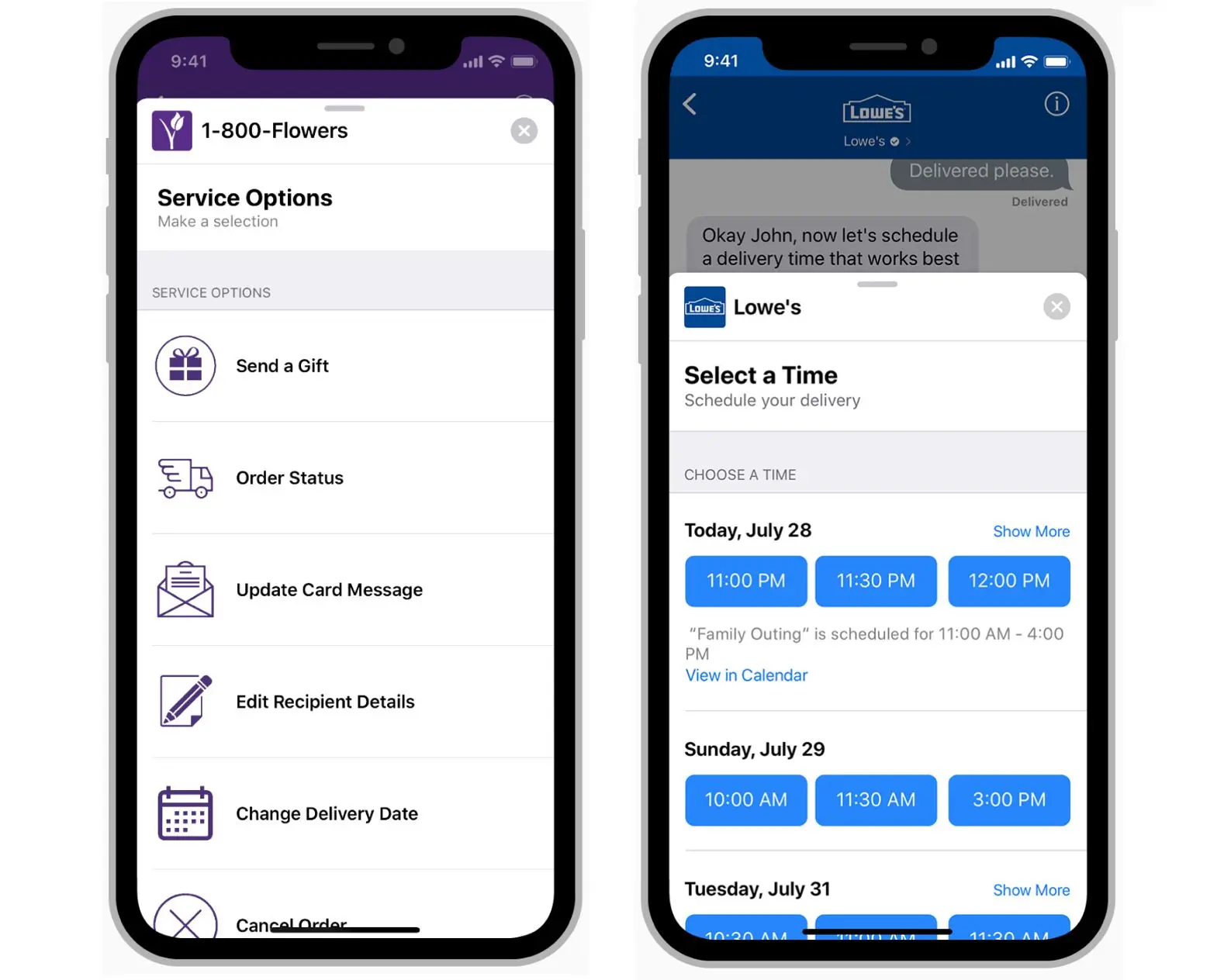
Công cụ chọn thời gian nhắc nhở khách hàng chọn khoảng thời gian khả dụng, chẳng hạn như để lên lịch cuộc họp. Chế độ xem bộ chọn thời gian cũng có thể hiển thị xung đột dựa trên ứng dụng Lịch Apple của người dùng' . Sau khi chọn thời gian, khách hàng có thể xem lại lựa chọn của mình trong chế độ xem cuộc trò chuyện để thêm sự kiện vào Lịch.
Khi một sự kiện bao gồm thông tin như địa chỉ, chỉ đường hoặc thông tin liên hệ, khách hàng có thể xem thông tin này trong ứng dụng Lịch. Một tính năng thực sự thú vị cần lưu ý là nếu người dùng cho phép thông báo đẩy, họ có thể nhận được thông báo của Maps. Thông báo này có thể cảnh báo họ khi nào cần phải đi đến cuộc hẹn, dựa trên vị trí hiện tại của họ và khoảng cách từ địa điểm họp.
Bắt đầu với Apple Business Chat
Có sự khác biệt trong quá trình tạo tài khoản trên các ứng dụng nhắn tin khác nhau. Để có Tài khoản WeChat chính thức đã xác minh, bạn'cần phải trải qua quá trình phê duyệt, trong khi việc thiết lập trang Facebook rất dễ dàng.
Đối với tài khoản doanh nghiệp Apple Business Chat, bạn'sẽ cần phải trải qua quá trình xác minh. Tuy nhiên, không giống như Google My Business, bạn có thể tạo tài khoản ngay cả khi không có vị trí thực tế. Ngoài ra, bạn'sẽ cần liệt kê giờ làm việc của mình và Apple sẽ kiểm tra xem bạn có nhân viên dịch vụ khách hàng trực tiếp tại thời điểm này hay không.
Nộp đơn xin tài khoản Apple Business Chat
Để đăng ký tài khoản Apple Business Chat bạn'cần phải đăng ký, thêm thông tin thương hiệu của bạn & tài liệu thế chấp và xác minh kết nối với MSP.
1 Đăng ký tài khoản bằng cách:
chọn loại tài khoản
cung cấp thông tin liên lạc
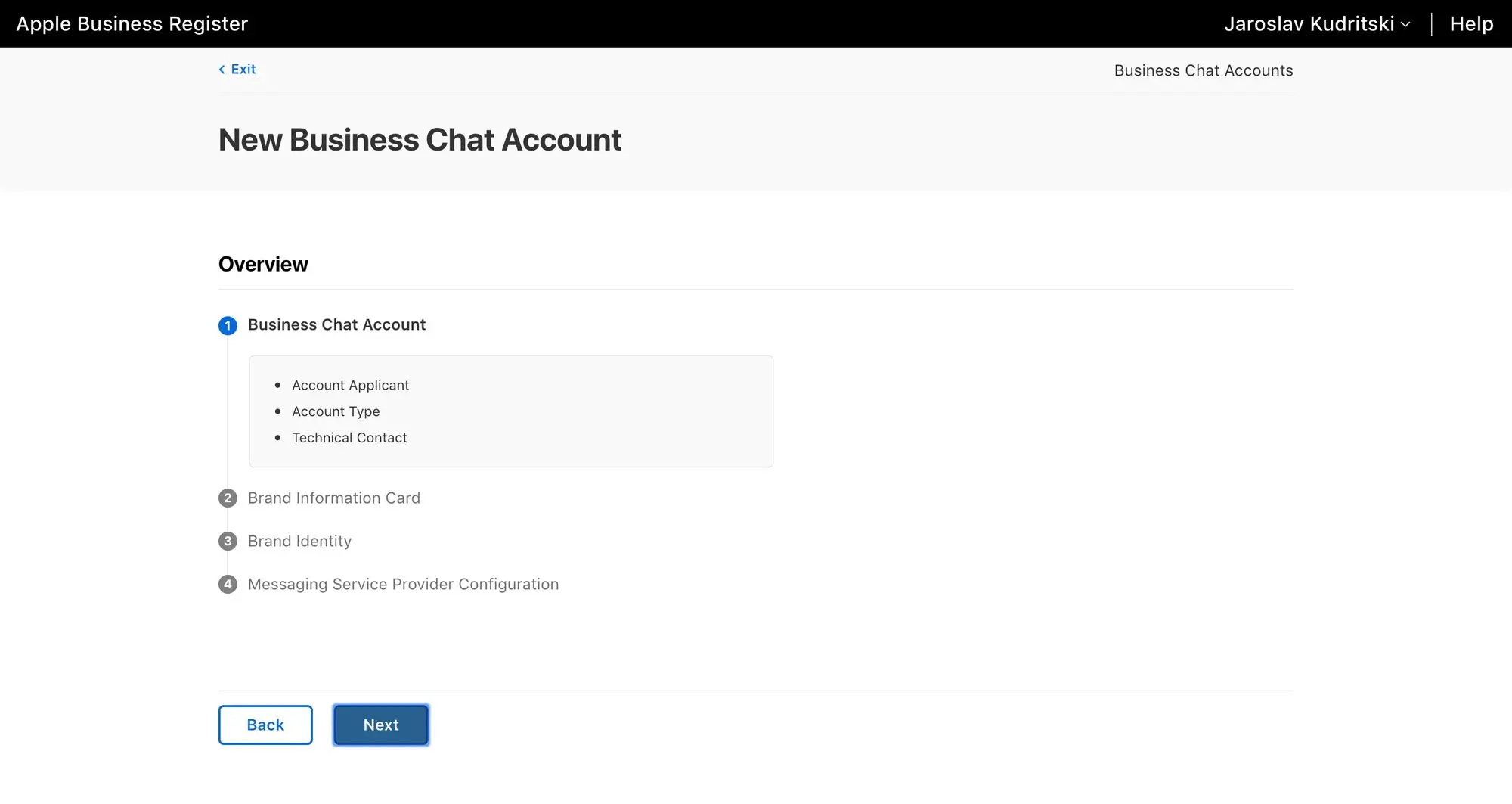
2 Điền thông tin thương hiệu của bạn. Thẻ thông tin thương hiệu bao gồm:
tên thương hiệu được công ty'lựa chọn
thời gian phản hồi tin nhắn
số điện thoại
trang web

3 Tạo bản sắc thương hiệu của bạn. Đã đến lúc bạn tải logo lên, bạn sẽ được yêu cầu:
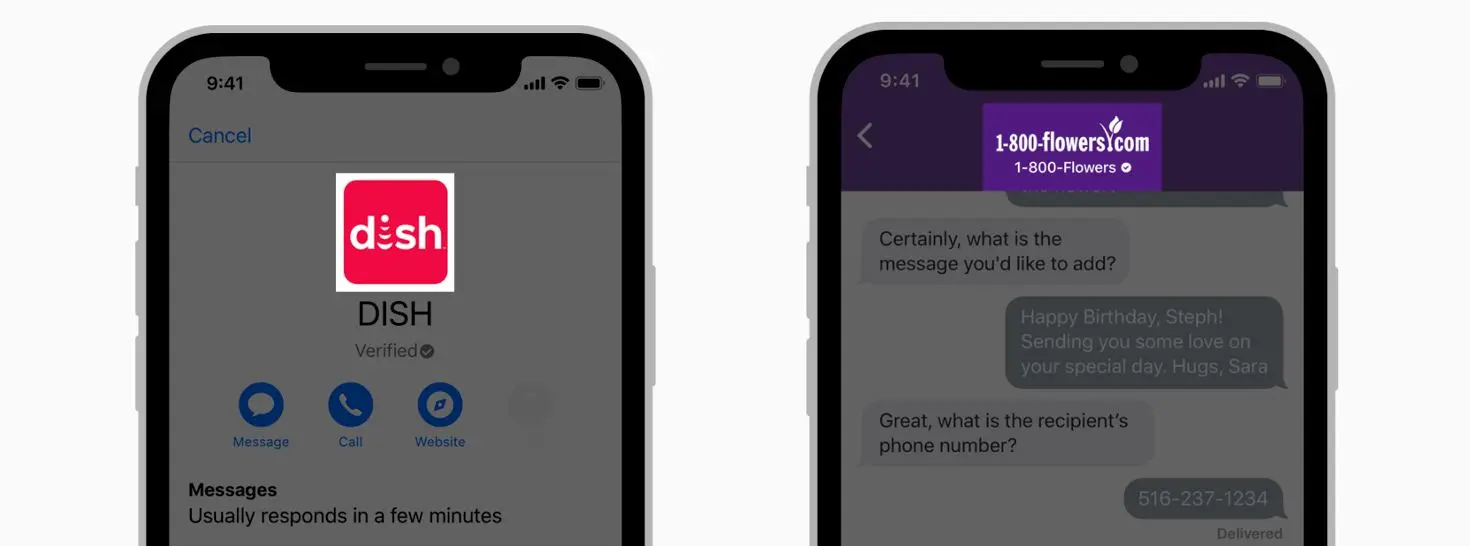
Các công ty có thể chọn màu nền và màu nút, cũng như xem lại cách mỗi logo xuất hiện ở chế độ sáng và tối.
4 Xác minh kết nối MSP. Bước cuối cùng trong việc thiết lập tài khoản Apple Business Chat là xác minh kết nối cấu hình nền tảng nhắn tin. Cần có Nền tảng dịch vụ nhắn tin (MSP) để kết nối doanh nghiệp của bạn với dịch vụ Trò chuyện doanh nghiệp.
Có tùy chọn để chọn nền tảng nhắn tin từ danh sách thả xuống được Apple chấp thuận, sử dụng nền tảng nhắn tin nội bộ của bạn hoặc URL do Nền tảng dịch vụ nhắn tin của bạn cung cấp.

Như thường lệ, Apple sẽ có thêm một bước kiểm tra để đảm bảo trải nghiệm tuyệt vời cho khách hàng. Tài khoản cần phải được xác minh.
Nhận được xác minh trên Apple Business Chat
Sau khi thiết lập mọi thứ, bạn'sẽ cần gửi tin nhắn cho nhóm Apple Business Chat. Sau đó, họ sẽ tiến hành Đánh giá trải nghiệm người dùng, trong đó họ sẽ hành động giống hệt khách hàng thông thường và kiểm tra hệ thống hỗ trợ của bạn.
Khi quá trình này hoàn tất, người dùng sẽ có thể thấy nút Tin nhắn trò chuyện doanh nghiệp trong Danh thiếp hoặc Thẻ địa điểm và bắt đầu sử dụng các nút Trò chuyện doanh nghiệp trên trang web của bạn.
Biến cuộc trò chuyện với khách hàng thành sự phát triển kinh doanh với respond.io. ✨
Quản lý cuộc gọi, trò chuyện và email ở cùng một nơi!
Đọc Thêm
Bạn'đã làm được rồi! Bạn'đã hoàn thành hướng dẫn giới thiệu về Apple Business Chat. Nếu bạn'muốn đọc thêm, chúng tôi giới thiệu các bài viết sau về các nền tảng nhắn tin phổ biến dành cho doanh nghiệp:






































 Điện tử
Điện tử Thời trang & Trang phục
Thời trang & Trang phục Nội thất
Nội thất Trang sức và Đồng hồ
Trang sức và Đồng hồ
 Các hoạt động ngoại khóa
Các hoạt động ngoại khóa Thể thao & Sức khỏe
Thể thao & Sức khỏe
 Trung tâm làm đẹp
Trung tâm làm đẹp Phòng khám nha khoa
Phòng khám nha khoa Phòng khám y tế
Phòng khám y tế
 Dịch vụ dọn dẹp nhà và người giúp việc
Dịch vụ dọn dẹp nhà và người giúp việc Nhiếp ảnh & Quay phim
Nhiếp ảnh & Quay phim
 Đại lý ô tô
Đại lý ô tô
 Công ty du lịch & Nhà điều hành tour
Công ty du lịch & Nhà điều hành tour




